Som många innehållsskapare på YouTube brukar säga är det helt gratis att prenumerera på en kanal. Det är enkelt, bara ett klick eller tryck och du är en följare. Men det finns bara så mycket tid på oss och vi kommer så småningom att prenumerera på massor av kanaler samtidigt som vi faktiskt njuter av innehållet i några få. Det är då avanmälan kommer väl till pass men det här kan vara lite tråkigt. Speciellt om du har många abonnemang. För att hjälpa dig kommer vi att försöka tillhandahålla den snabbaste metoden för att massavsluta prenumerationen från YouTube på din Android. Kontrollera instruktionerna nedan.
Finns det något sätt att massavsluta prenumerationen på YouTube för Android?
Konstigt nog går det snabbare att avsluta prenumerationen i massa på YouTube för Android än på stationärversionen. Du kan dock inte avsluta prenumerationen på alla kanaler med ett enda tryck och användare måste specifikt välja varje kanal på listan.
Det finns många inte lika intuitiva delar av YouTube för Android som kräver lite arbete. Prenumerationshantering är, i min ärliga mening, inte den som är särskilt problematisk. Jag skulle föredra en bättre översikt över kanaler som för närvarande är styvt placerade i listan så att användarna måste svepa hela vägen ner.
Något som Google Fotos miniatyrer kommer att tänka på. På så sätt kunde användarna få en bättre överblick över de kanaler de följer. Detta skulle göra det åtminstone lite enklare att avsluta prenumerationen.
Men det är vad det är och för tillfället kommer vi att hålla oss till listan. Så vad är det enklaste sättet att massavsluta prenumerationen på YouTube för Android? Genom att växla mellan alternativet Avsluta prenumeration i menyn Manager Prenumerationer.
Följ dessa steg för att snabbt avsluta prenumerationen från YouTube-kanaler:
- Öppna YouTube för Android.
- Klicka på fliken Prenumerationer längst ner.
- Tryck på Hantera . Du bör se listan över alla kanaler som du följer.
- Nu är det bara att svepa från höger till vänster på korten för varje kanal du vill avsluta prenumerationen på . Du bör se att den röda Avsluta-knappen visas.
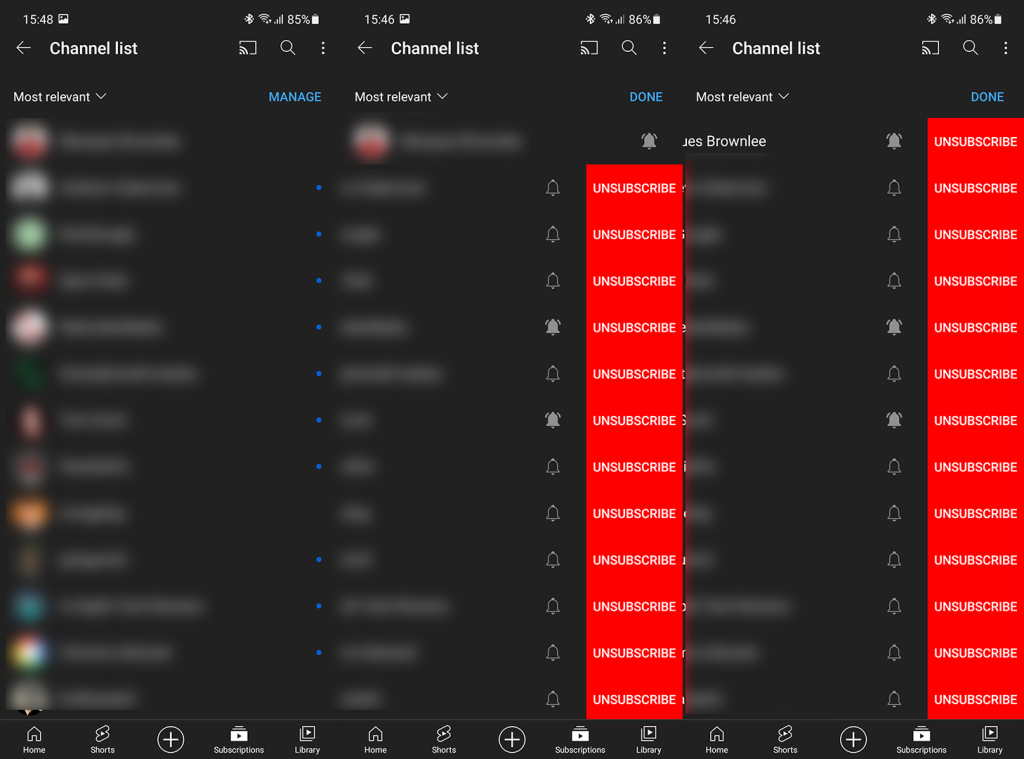
- Börja bara uppifrån och tryck på knappen Avsluta prenumeration bredvid varje kanal.
Det är allt. Om du är snabb nog kan du trycka på Ångra-knappen längst ned för att återställa prenumerationer. Eller, du vet, slå upp kanalen och prenumerera igen. Det är för tillfället det snabbaste sättet. Åtminstone det är vi medvetna om.
Tack för att du läser och berätta om du känner till andra metoder. Kommentarssektionen är precis nedan. Och glöm inte att följa oss på och .
Avsluta prenumeration på YouTube-kanaler individuellt
Låt oss först diskutera stegen för att avsluta prenumerationen på YouTube-kanaler.
Att göra det för alla prenumererade kanaler skulle ta mycket av din tid och ansträngning. Eftersom YouTube inte erbjuder någon funktion för att massavsluta prenumeration från flera kanaler samtidigt, följer de flesta användare denna metod. Det här alternativet skulle vara fördelaktigt om du vill välja specifikt vilka kanaler du ska behålla och vilka du ska bli av med.
På skrivbordswebbläsaren
Om du använder YouTube på ditt skrivbord kan du följa de givna stegen för att hantera dina prenumerationer.
1. Öppna din webbläsare och navigera till youtube.com.
2. Klicka på Prenumerationer i panelen till vänster.
3. Klicka på HANTERA synligt överst på skärmen, som visas nedan.
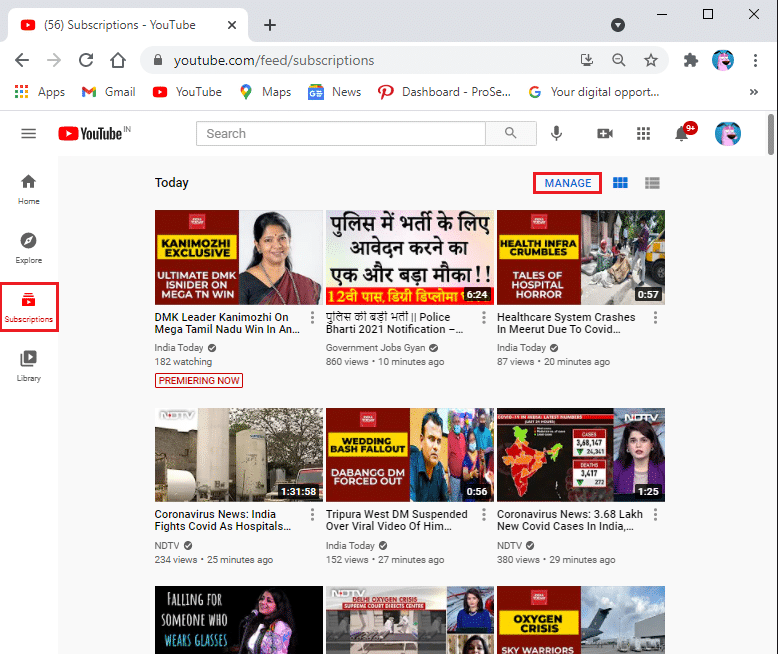
4. Du kommer att få en lista över alla dina prenumererade kanaler i alfabetisk ordning.
5. Börja avsluta prenumerationen på alla oönskade YouTube-kanaler genom att klicka på den grå knappen PRENUMERERA . Se bilden nedan för klarhet.
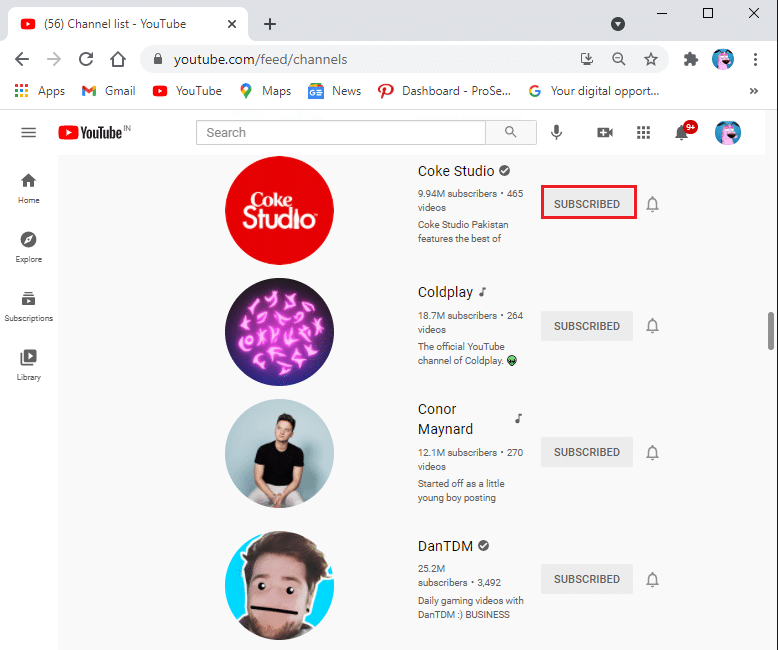
6. I popup-rutan som nu visas klickar du på AVONSKRIVA , som bilden visar.
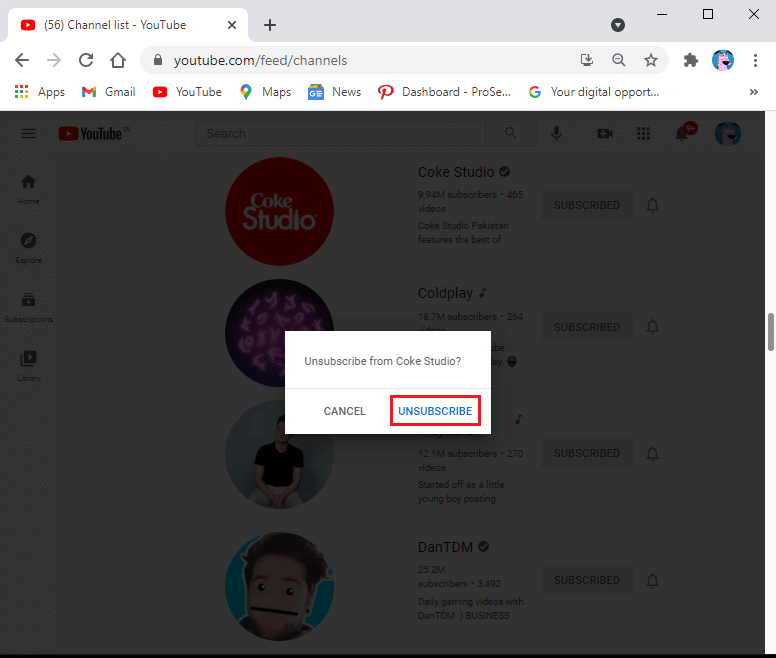
På mobilappen
Om du använder YouTube-appen för mobil, följ dessa steg för att avsluta prenumerationen:
1. Öppna YouTube-appen på din enhet och tryck på fliken Prenumerationer längst ned på skärmen.
2. Tryck på ALLA från det övre högra hörnet på skärmen, som visas. Du kan se alla dina prenumerationer i A-Ö , ordningen Mest relevant och Ny aktivitet .
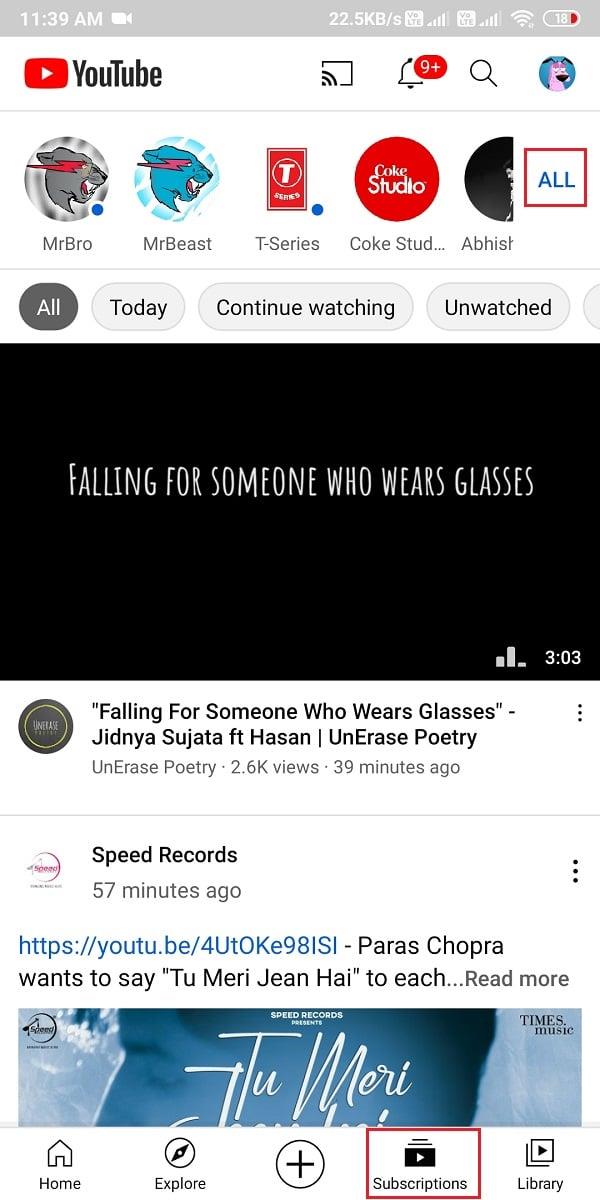
3. Tryck på HANTERA i det övre högra hörnet på skärmen.
4. För att avbryta prenumerationen på en YouTube-kanal, sveper du till VÄNSTER på en kanal och klickar på AVSLUTA PRENUMERATION , som visas nedan.
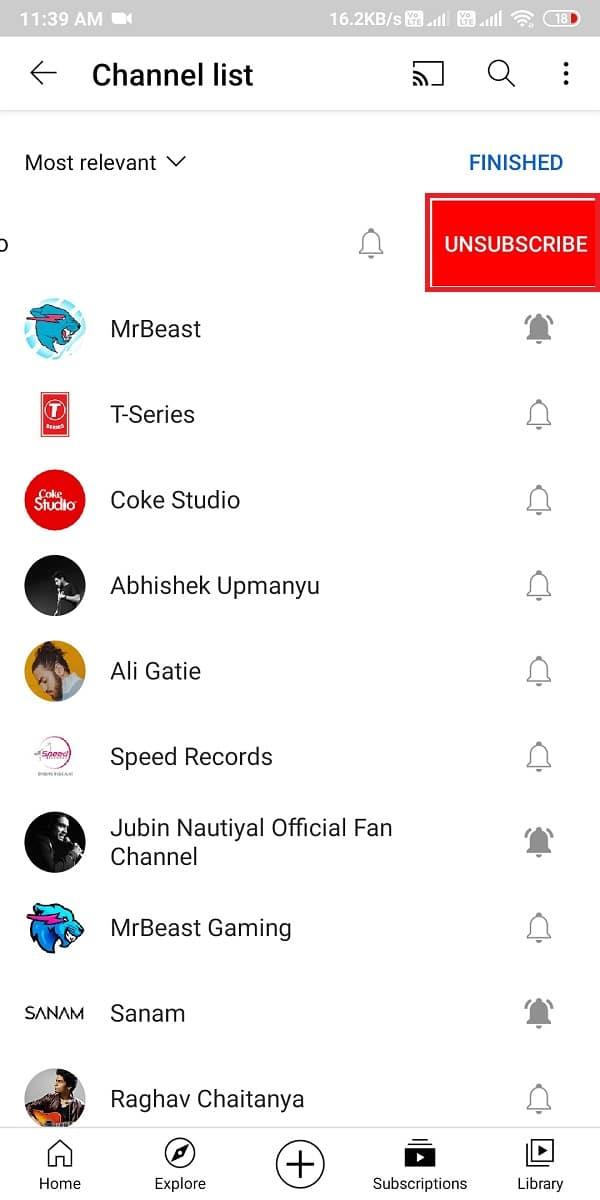

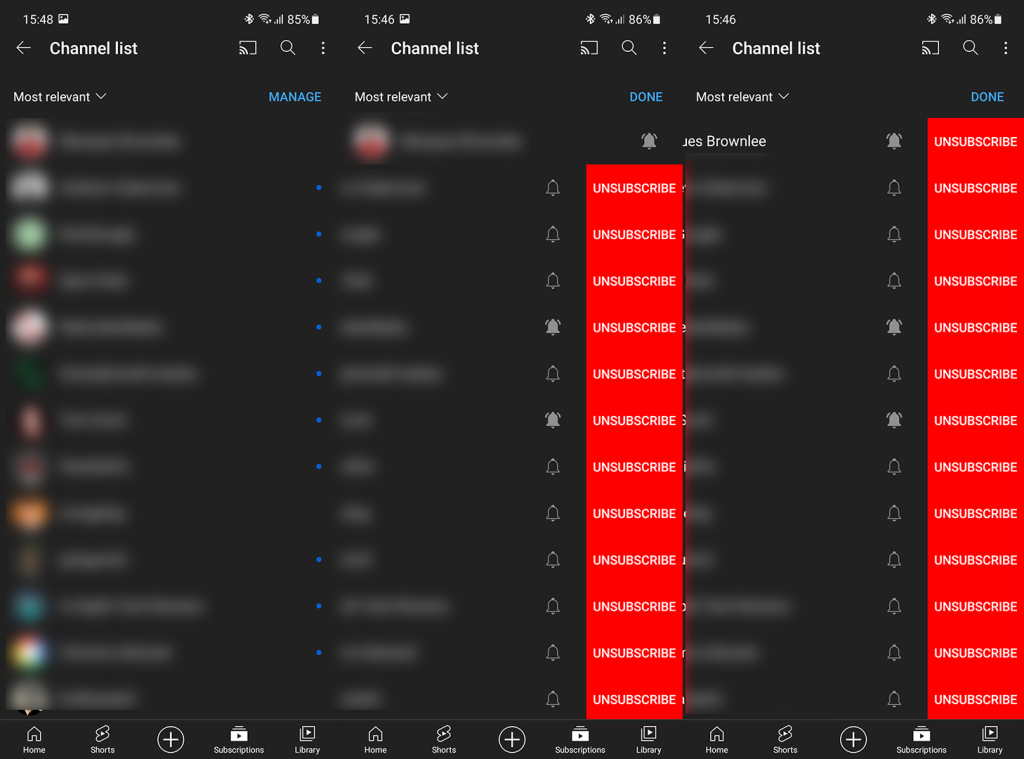
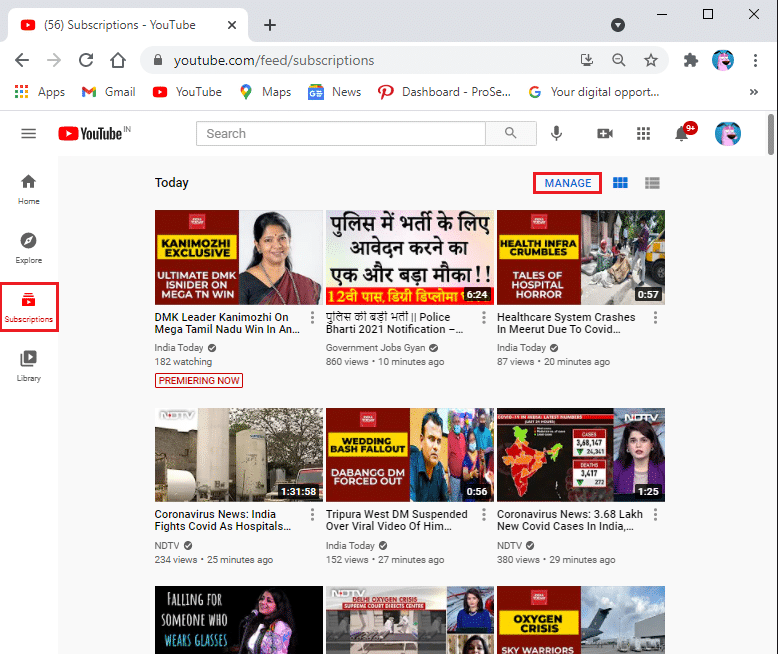
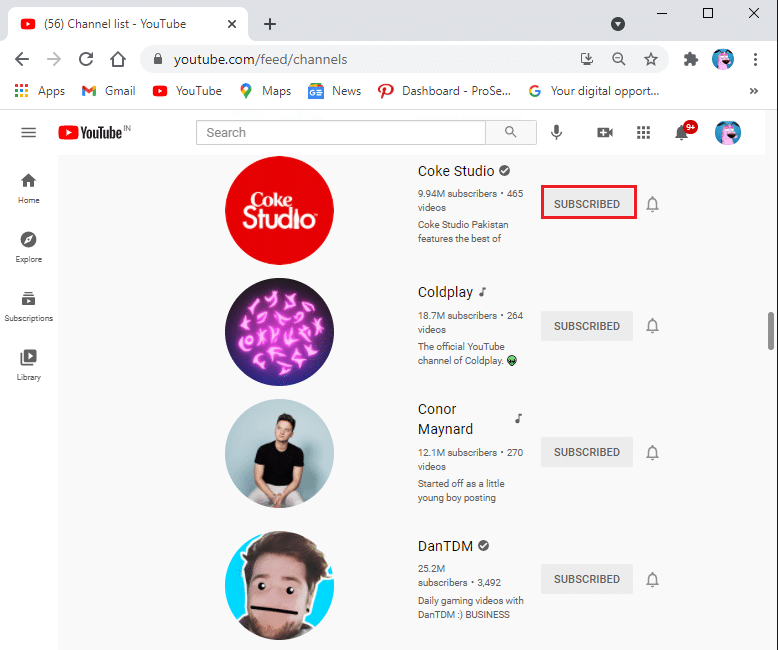
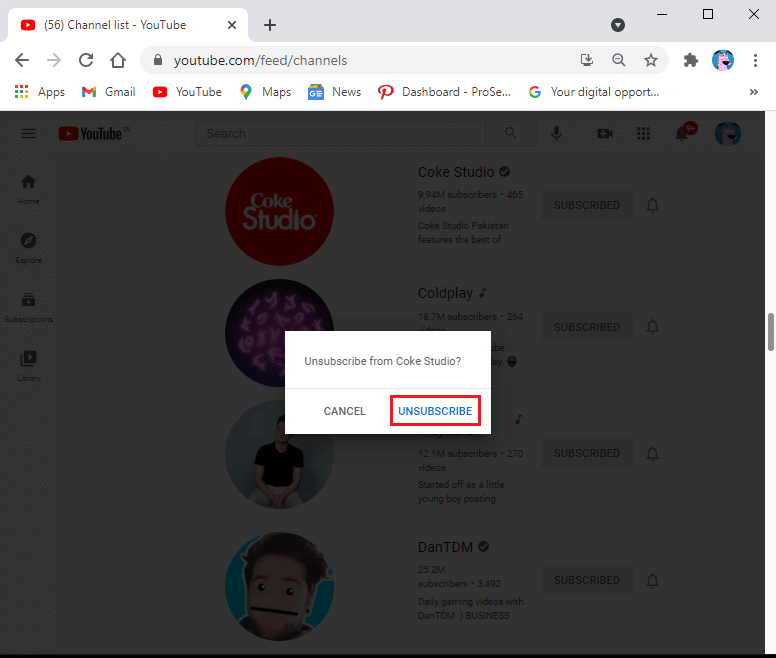
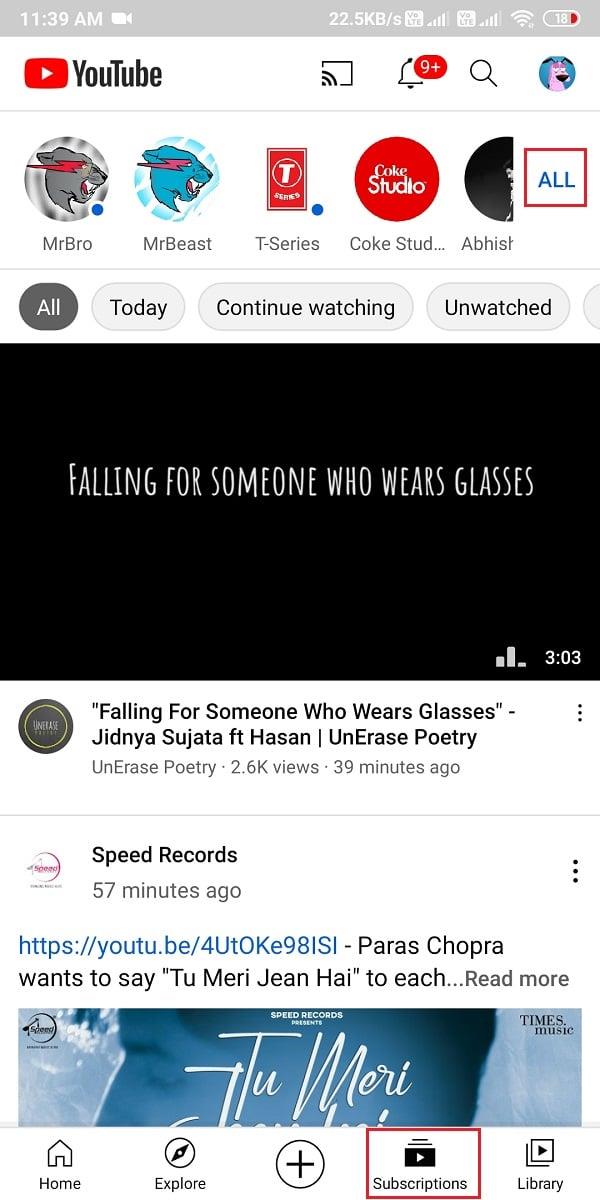
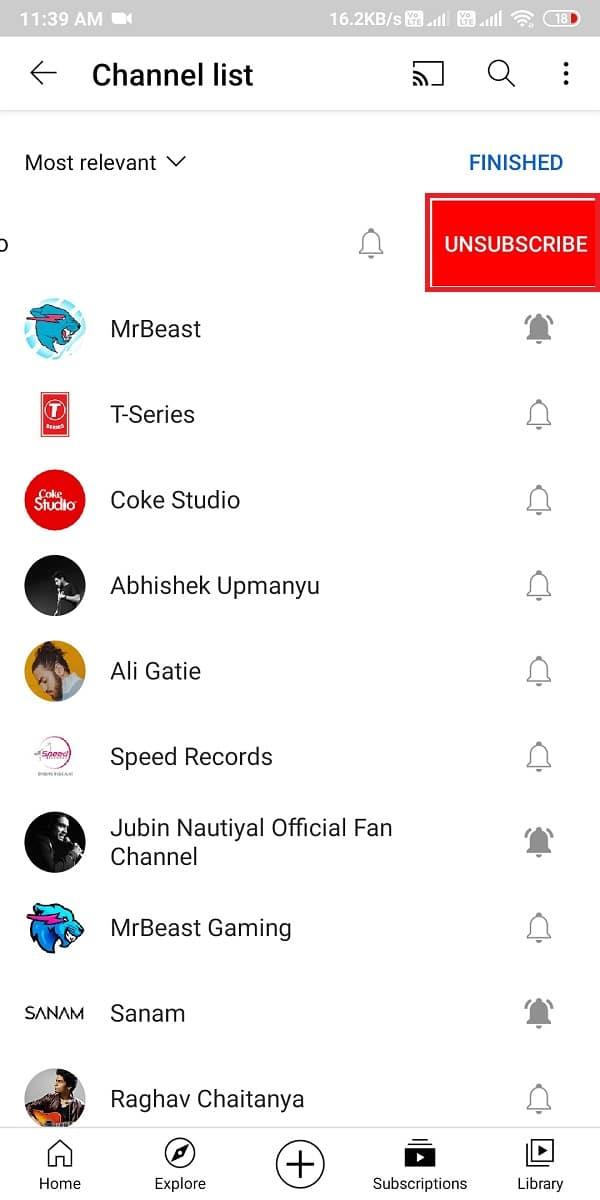



![[100% löst] Hur åtgärdar jag meddelandet Fel vid utskrift i Windows 10? [100% löst] Hur åtgärdar jag meddelandet Fel vid utskrift i Windows 10?](https://img2.luckytemplates.com/resources1/images2/image-9322-0408150406327.png)




![FIXAT: Skrivare i feltillstånd [HP, Canon, Epson, Zebra & Brother] FIXAT: Skrivare i feltillstånd [HP, Canon, Epson, Zebra & Brother]](https://img2.luckytemplates.com/resources1/images2/image-1874-0408150757336.png)